[ÚLTIMA ATUALIZAÇÃO: 1/9/2019]
Aviso: Para ver as imagens em resolução maior, clique com o botão
direito e abra-a em nova guia (também dá para apertar a rodinha do
mouse).
 |
| Papel de Parede oficial do Windows 7 Starter. |
O Windows 7, a bem sucedida versão do sistema operacional da Microsoft, lançada em Outubro de 2009, permanecia isolado na liderança do ranking de sistemas operacionais para desktop, com 47,21%, segundo levantamento divulgado pelo Net Market Share em Outubro de 2017, ante 29,09% do Windows 10 (apesar do SO de 2009 permanecer estável, pesquisas e setores continuam apontando que a atual versão do SO da Microsoft está ficando cada vez mais popular, até superando a antiga em alguns levantamentos; contudo, na prática, o Seven ainda é bastante utilizado pelos usuários ao redor do mundo).
E caso você não tenha adquirido "gratuitamente" o Windows 10 (cuja promoção se encerrou em 29 de Julho de 2016 - mas permanece disponível para usuários com tecnologias adaptativas, além de relatos apontarem que ainda é possível realizar a ativação com seriais originais tanto do Windows 7 como do 8.1), ou esteja querendo fazer um downgrade do Windows 8 (que já não é suportado desde 12 de Janeiro de 2016, junto com algumas versões do Internet Explorer, como falarei no tópico dedicado ao browser), eu trago ao longo deste artigo dicas de como aproveitar melhor esta versão do Windows, após mais de 7 anos de mercado.
Para uma navegação melhor, estas são as seções que serão tratadas neste artigo:
- Service Pack 1
- Desabilitar Bibliotecas e Outras Opções
- Habilitar as opções de Personalização
- Pacotes Redistribuíveis do Microsoft Visual C++
- Microsoft Camera Codec Pack
- Windows Update
- Limpeza de Disco
- DirectX
- Windows Management Framework
- .NET Framework
- Internet Explorer
- Pinball
- Windows Movie Maker
- Windows Essentials
- EMET
- Classic Shell
- Logon Screen
- Aero Blend
- Clover
- Windows Media Player
- Teclado
- Salvar como PDF
Service Pack 1
 |
| Tela de Apresentação do instalador do Service Pack 1 para Windows 7. |
O Pacote de Serviços do Windows 7, lançado em 22 de fevereiro de 2011, integrou as atualizações do sistema até a data de seu lançamento, e trouxe aprimoramentos, melhoria de desempenho e, principalmente, compatibilidade com programas mais recentes. E, considerando que o suporte da versão RTM do Windows 7 já oficialmente expirou em 9 de abril de 2013, e que, para executar programas como o Office 2013 ou o Visual Studio 2013 é necessário o Service Pack 1 instalado, é extremamente essencial instalar esta atualização.
Antes, é recomendável instalar a Preparação para a Atualização (clique na imagem abaixo), que ajuda a evitar certos imprevistos ao instalar as atualizações. Em seguida, instale o arquivo do Service Pack 1 (KB976932).
Atenção: Fique atento quanto à arquitetura do sistema que está instalado em sua máquina. Isto vai servir para o restante deste artigo e para qualquer programa que você for instalar em seu computador. Para saber mais, clique aqui.
O processo pode levar algum tempo (cerca de 30 minutos, mais ou menos), dependendo das configurações do hardware de seu computador. Se der tudo certo, após o(s) reinício(s), irá mostrar esta janela:
 |
| Janela mostrada após a instalação do Service Pack 1. |
Atualização: Numa atitude um tanto surpreendente, a Microsoft anunciou, no dia 17 de Maio de 2016, a disponibilidade de um "Pacote de Conveniência" (mais informações leia aqui ou aqui), que nada mais é um pacote cumulativo opcional, que reúne todas as atualizações de segurança e de correção de bugs lançadas desde o Service Pack 1 até Abril de 2016, facilitando a vida dos usuários que, por ventura, precisem reinstalar o sistema, evitando ter que baixar as centenas de atualizações de segurança e alguns hotfixes lançados neste meio-tempo (é possível integrá-la, junto a outras atualizações, numa imagem de disco do sistema - para mais informações, veja aqui - em inglês). Vale ressaltar que, para fins de convenção, este NÃO pode ser considerado um Service Pack 1a, tampouco um Service Pack 2, pois o ciclo de vida do Windows 7 não foi alterado (a data do fim do suporte permanece sendo 14 de Janeiro de 2020).
Para instalá-lo, além de exigir o Service Pack 1, é requisitado o Servicing Stack Update (oficialmente traduzido em PT-BR como "Atualização da Pilha de Manutenção"), que não precisa necessariamente ser a versão da época do lançamento do hotfix mas sim a mais recente para o Windows 7 (já que é atualizado constantemente pela Microsoft para os seus SOs com suporte).
Com isso, o Convenience Rollup pode ser baixado aqui (x86) ou aqui (x64). Antes de instalá-lo, recomendo dar uma olhada neste artigo, que sugere a instalação de atualizações adicionais para melhores resultados, sendo que os hotfixes (incluindo o Pacote de Conveniência) podem ser encontrados no fórum referente ao artigo indicado e os outros pacotes no Catálogo Microsoft Update.
Com isso, o Convenience Rollup pode ser baixado aqui (x86) ou aqui (x64). Antes de instalá-lo, recomendo dar uma olhada neste artigo, que sugere a instalação de atualizações adicionais para melhores resultados, sendo que os hotfixes (incluindo o Pacote de Conveniência) podem ser encontrados no fórum referente ao artigo indicado e os outros pacotes no Catálogo Microsoft Update.
Desabilitar Bibliotecas e Outras Opções
Uma das coisas que a Microsoft fez no Windows 8.1 e posteriores foi desativar as bibliotecas, que, na prática, não era uma função tão útil. A questão é que é possível desativar as bibliotecas no Windows 7, bastando instalar o registro contido no arquivo que pode ser baixado aqui. Também é possível ocultar o botão do Grupo Doméstico, baixando e aplicando este arquivo de registro.Outra opção que dá para adicionar é a possibilidade de Copiar ou Mover para a pasta que você selecionar, a partir de um assistente, clicando com o botão direito sobre um ou mais arquivos, podendo ser uma alternativa ao Recortar (CTRL + X) e Copiar (CTRL + C) já corriqueiros.
 |
| Exemplo de mais de um arquivo selecionado, com as opções descritas em destaque. |
 |
| A Janela do Assistente vai solicitar qual a pasta que você deseja transferir seu arquivo. |
Pode-se também adicionar a opção "Executar como Administrador" para instaladores MSI, scripts VBS ou PS1 (PowerShell), clicando aqui, aqui e/ou aqui, respectivamente.
 |
| Exemplo de opções de um arquivo MSI, com o registro aplicado. |
Temos, ainda, a opção de criar arquivos de lotes do CMD (.bat) ou o script PS1 acessando diretamente a opção 'Novo', ao clicar com o botão direito na Área de Trabalho. Estes podem ser baixados aqui e aqui, respectivamente.
 |
| Ao acessar o menu da Área de Trabalho, pode-se ter acesso às opções descritas no parágrafo acima. |
Todos os recursos relatados nesta seção também servem para as versões posteriores do Windows, como a 8.x e as compilações do 10. Lembrando que, em cada arquivo relatado, tem a possibilidade de reverter a operação sem grandes problemas. Para configurar outros recursos de forma mais intuitiva, use o WinAero Tweaker, do desenvolvedor russo Sergey Tkachenko.
Por último, se estiver fazendo dual boot com alguma distribuição GNU / Linux (incluindo o Android x86 e derivados), já deve ter tido algum problema com o fuso horário nos dois sistemas. Para resolver isto, é só instalar um registro no Windows, que impede que o sistema Linux altere o horário novamente. Este pode ser baixado aqui.
Habilitar as opções de Personalização
 |
| Área de Trabalho original do Windows 7 Starter. |
Caso a versão do Windows 7 que você esteja utilizando ainda seja a Starter ou a Home Basic, e não tenha planos de formatá-lo tão cedo, é possível habilitar as opções de personalização que foi desativada pela Microsoft. É um processo simples, seguro e bastante eficiente.
 |
| Opções de Personalização originais do Windows 7 Starter. |
Para tal, é necessário instalar o Personalization Panel 1.2.1, que faz todo o trabalho, cujo programa pode ser baixado aqui.
 |
| Janela de instalação do Personalization Panel 1.2.1. |
Talvez ele não peça, mas é necessário reiniciar o sistema após a aplicação do patch, pois pode acabar se deparando com esta janela, ao clicar com o botão direito na Área de Trabalho, na opção Personalizar:
 |
| Janela de Personalização no Windows 7 Starter após a instalação do PP 1.2.1 e antes da reinicialização. |
Não é um erro, pois, após o reinício da máquina, será possível ter praticamente todos os recursos de personalização que as versões mais avançadas do Windows 7 (como o Professional, por exemplo).
 |
| Área de Trabalho do Windows 7 Starter após a aplicação do PP 1.2.1 (Perceba o Windows Aero habilitado). |
 |
| Janela de Personalização (disponível oficialmente nas versões Home Premium, Professional, Enterprise e Ultimate) no Windows 7 Starter. |
Para incrementar ainda mais as opções de personalização no seu Windows 7 Starter ou Home Basic, você pode baixar os temas e os wallpapers oficiais das versões mais completas do SO, extraindo os arquivos na pastas "C:\Windows\Resources" (para os temas) e "C:\Windows\Web" (para os papéis de parede). Os arquivos foram extraídos do Windows 7 Professional SP1.
Pacotes Redistribuíveis do Microsoft Visual C++
Como o título sugere, estes pacotes contem bibliotecas necessárias para a execução de determinados programas e jogos desenvolvidos na linguagem C++. Por isso é recomendável sua instalação, através dos links oficiais das versões 2005, 2008, 2010 (x86 e x64), 2012, 2013 (x86 e x64) e 2019 (x86 e x64). Mais informações, neste artigo oficial.Entretanto, os links disponibilizados das versões 2005 a 2013 não contêm os binários mais recentes, sendo necessário baixar um pacote de terceiros que contêm as DLLs e MSIs atualizadas das versões citadas, recomendando aqui os pacotes disponibilizados pelo desenvolvedor Abbodi (mais informações, clique aqui).
Além disso, foi anunciado, junto com o Visual Studio 2015, uma versão mais robusta e evoluída dos pacotes de biblioteca C, conhecido como Windows Universal C Runtime, que vem por padrão no Windows 10, mas que contem arquivos destinados aos SOs Windows Vista e superior. A versão específica para seu computador é disponibilizada via Windows Update (ou acessando o boletim mais recente, clicando aqui). Mas, se preferir, é possível baixar um pacote completo com todos os arquivos de todos os sistemas suportados, clicando aqui.
Você também pode instalar o Microsoft SQL Server Compact 4.0, que pode ser baixado aqui.
 |
| Instalador do Microsoft Visual C++ Redist. |
Microsoft Camera Codec Pack
Presente nativamente no Windows 8.1, este pacote adiciona drivers e componentes para instalação de câmeras e edição de imagens ao Windows Vista e posteriores. Para instalar no Windows 7, clique aqui (Fique atento às atualizações do componente via Windows Update, se disponível). |
| Instalador do Microsoft Camera Codec Pack no Windows 7 SP1. |
Windows Update
Para poder utilizar o Windows Update no Windows 7, é necessário ter, pelo menos, a versão 7.6.7600.256 instalada. Para baixá-la, clique aqui. |
| Instalador do Windows Update Agent 7.6.7600.256. |
Fique atento às atualizações lançadas pela Microsoft para aprimorar o funcionamento do Windows Update. Caso esteja tendo problemas ao procurar as atualizações, dê uma olhada neste artigo. Aviso: esta é uma atualização opcional.
Ou, ainda, caso esteja querendo uma alternativa mais robusta e completa, desenvolvedores russos criaram o Windows Update MiniTool, com foco no Windows 10 (um substituto ao restritivo cliente de atualizações do atual SO), mas que funciona com o Windows XP ou superior (segundo o fórum do desenvolvedor, o programa pode funcionar até mesmo com o antigo Windows 2000). Junto com a versão russa, o programa possui uma em inglês, e esta pode ser traduzida para PT-BR através de um arquivo de tradução. A versão mais recente pode ser baixada aqui.
 |
| Windows Update MiniTool 30.09.2016, em Português Brasil, no Windows 7 com Service Pack 1. |
Observação: em Agosto de 2016, a Microsoft anunciou que iria mudar o modelo de atualizações do Windows 7, do Windows 8.1 e do .NET Framework (que será falado adiante), e que começou a ser aplicado a partir de Outubro do mesmo ano, adotando o mesmo modelo de atualizações cumulativas, existente no Windows 10. Mais informações, leia aqui.
Limpeza de Disco
 |
| Janela do Limpeza de Disco (cleanmgr) no Windows 7 SP1 após a instalação da atualização KB2852386. |
Desde o Windows 8, a Microsoft aprimorou a conhecida ferramenta Limpeza de Disco, adicionando a função de limpar arquivos do sistema, tais como backups de atualizações. E este recurso foi portado para o Windows 7, cujo pacote pode ser baixado clicando na imagem abaixo. Aviso: ela já vem integrada no Pacote de Conveniência.
Aproveitando a seção, é possível configurar a Limpeza de Disco, selecionando quais recursos ela pode limpar, priorizando-as em futuras verificações. Você pode usar o comando "%SystemRoot%\System32\cmd.exe /c Cleanmgr /sageset:65535&Cleanmgr /sagerun:65535" (sem as aspas), ou, se preferir, pode baixar o arquivo que automatiza o processo, clicando aqui.
 |
| Utilitário de Configuração do Limpeza de Disco no Windows 7 SP1 |
DirectX
 |
| Ferramenta de Diagnóstico do DirectX (dxdiag) no Windows 7 SP1. |
A famosa API de jogos e renderização da Microsoft chegou até a 11.1. Como ela é importante para o desempenho de vídeo de seu computador (seja gamer ou não), é interessante mantê-lo atualizado. Para tal, caso seja necessário, baixe a Atualização da Plataforma para o Seven, que inclui este e outros recursos de mídia. clicando na imagem a seguir. Aviso: ela já vem embutida com o Pacote de Conveniência.
Windows Management Framework
 |
| Console do Windows PowerShell (WMF 5.1 Final - versão 10.0.14409.1005) no Windows 7 SP1. |
Surpreendentemente, após o conturbado lançamento do WMF 5, entre a virada de 2015 e o início de 2016 (ela pode ser baixada clicando aqui, somente em inglês - Atenção: ela exige o WMF 4 instalado), a Microsoft lançou uma versão atualizada (pode-se dizer, intermediária), a 5.1, em 20 de Janeiro de 2017, para o Windows 7 SP1 / Server 2008 R2; Server 2012; e Windows 8.1 / Server 2012 R2 (apesar da numeração da compilação indicada na legenda da imagem acima, as funcionalidades são referentes ao Windows 10 1607 / Server 2016), contendo aprimoramentos e algumas novidades. Mais informações, leia aqui.
 |
| Uma das novidades, entretanto, que se refere ao novo cmdlet Get-ComputerInfo, não funciona corretamente justo no Windows 7 SP1. Como mostra a imagem acima, o erro, relatado aqui, está em um módulo ausente do kernel32.dll (GetFirmwareType), que só foi introduzido a partir do Windows 8, impedindo o funcionamento do comando, deixando os usuários do SO de 2009 a ver navios, já que a falha dificilmente será corrigida, considerando que o sistema já se encontra em suporte estendido. |
Para baixar o Windows Management Framework 5.1 nas versões do Windows citadas, clique na imagem abaixo. Não é necessário ter o WMF 4 instalado. Entretanto, assim como a versão anterior, está disponível somente em inglês.
Mas, se preferir, os usuários do SO de 2009 com o Service Pack 1 instalado poderão optar pela versão 4, que pode ser baixada clicando aqui (Observação: como compensação ao problema do WMF 5 RTM, a equipe de desenvolvimento lançou um hotfix para o WMF 4, cujo artigo pode ser lido aqui - para baixar o hotfix, clique aqui para a versão de 32 Bits; ou aqui, para a de 64 Bits).
Aviso: Para instalar o Windows Management Framework, é necessário ter o .NET Framework 4.5(.2) ou superior (cujo assunto falarei a seguir).
Por último, desde que o PowerShell se tornou open source, em Agosto de 2016, está em testes a futura versão 6.0, disponível aqui para os usuários das Distribuições Linux Ubuntu (DEB), CentOS (RPM); macOS (estes, apenas x64); além do Windows 7 (x86 e x64), 8.1 / Server 2012 R2 e 10 / Server 2016 (estes, só x64), em pacotes MSI. Apesar disso, não é garantido que o SO de 2009 receba a versão final. Qualquer novidade continuarei atualizando esta seção.
.NET Framework
 |
| Tela de carregamento do instalador, após a extração dos arquivos. |
Este é um vasto conjunto de bibliotecas de componentes da Microsoft, lançado em 2001, necessário para a execução de diversos programas (como o WMF citado anteriormente, e muitos outros, alguns, por exemplo, que ainda citarei neste artigo). O Windows 7 já vem com a versão 3.5 SP1 (que inclui as versões 2 e 3, necessárias por razões de compatibilidade) instalada por padrão.
Porém, junto com o lançamento de mais uma versão majoritária do Windows 10, a 1903 (também conhecida como 19h1 ou May 2019 Update, sob compilação 18362), em 13 de Abril de 2019 (na verdade, era para ter sido disponibilizado em Outubro de 2018, junto com a versão 1809 do Windows 10, mas, com os problemas desta versão do SO da Microsoft, o desenvolvimento se estendeu), veio mais uma revisão do .NET Framework, chegando à versão 4.8, que substitui as versões 4 a 4.7.2 (lembrando que as versões 4, 4.5 e 4.5.1 já não são mais suportadas - vale ressaltar que, a partir da compilação 17763, as versões 3.5 e 4.7.2 do .NET Framework já não são mais considerados como parte do Windows, com fim de suporte definido para 2028 e sistema de atualização diferenciado); cujo instalador completo (offline), revisado (compilação 3928), pode ser baixado aqui (observação: a atualização KB4019990, exigida à parte até a versão 4.7, agora vem embutida no pacote ou, provavelmente, já estará instalado junto com a atualização de se segurança cumulativa mensal mais recente) e o pacote de idiomas para PT-BR, aqui.
 |
| A instalação leva algum tempo. É muito importante mantê-lo atualizado, instalando as atualizações que aparecerem do componente no Windows Update. |
Agora, se você é desenvolvedor, e possui as versões 2012, 2013 ou 2015 do Visual Studio, ou alguma outra IDE suportada, é recomendável a instalação do Developer Pack, que já vem com o runtime embutido, cujo instalador offline revisado e o pacote de idiomas em PT-BR podem ser baixados clicando aqui e aqui, respectivamente.
Internet Explorer
 |
| Internet Explorer 8 no Windows 7 SP1 (perceba o erro na palavra "Atualização" na janela "Sobre o Internet Explorer", provavelmente ocasionado pelo pacote de idioma.) |
A versão presente do IE de forma nativa no Windows 7 é a 8 (que, junto com as versões 9 e 10 do navegador, não receberá mais atualizações de segurança por parte da Microsoft, como informa este tópico - além disso, sites como o Google já não oferecem mais assistência ao IE há um bom tempo). Mas a última versão do Internet Explorer, que suporta o sistema, é a 11 (que é a versão nativa do Windows 8.1 e do Windows 10, cujo estágio de desenvolvimento não é mais tão ativo, já que foi abandonado em favor do Microsoft Edge, apesar de que vai continuar recebendo atualizações durante o ciclo de vida do SO). Como ele é um componente nativo do Windows, é muito importante mantê-lo atualizado, mesmo que o utilize apenas para acessar sites de bancos e outras páginas que funcionam melhor nele (ou nem mesmo o use, apenas abrindo-o para baixar outros navegadores...). Para tal, é necessário estar atento às atualizações de pré requisito que o IE 11 precisa (ele poderá baixar algumas das atualizações que forem necessárias durante a instalação, mas, se achar interessante, não deixe de dar uma olhada - se preferir, o Pacote de Conveniência pode ser usado como pré-requisito no lugar).
Para baixar a versão correta do Internet Explorer 11, acesse esta página.
Abaixo seguem imagens do processo de instalação do Internet Explorer 11. O processo pode levar vários minutos e vai solicitar o reinício da máquina (Caso você esteja atualizando o IE pela primeira vez no sistema, ou seja, indo da versão 8 para a 11, pode ser que ele feche o Windows Explorer na hora de instalar o navegador, e o reinicie em seguida, talvez nem precisando reiniciar o computador).
 |
| Internet Explorer 11 no Windows 7 SP1. |
Pinball
O clássico 3D Pinball, desenvolvida pela Maxis, que deu suas caras pela primeira vez no Windows 95 (vindo com o pacote Microsoft Plus!), foi visto pela última vez no Windows XP. Caso você tenha nostalgia pelo jogo, ou queira conhecê-lo, é possível instalá-lo nas versões mais recentes do Windows, baixando o pacote aqui, e extraindo-o, de preferência, na pasta "C:\Program Files\Windows NT" (para sistemas baseados em 32 bits) ou "C:\Program Files (x86)\Windows NT" (para sistemas baseados em 64 bits), que é o caminho original dos arquivos extraídos do SO de 2001.
 |
| Pinball 3D executado no Windows 7 SP1. |
Windows Movie Maker
 |
| Windows Movie Maker 6 no Windows 7 SP1. |
Mesmo sendo simples e um pouco limitado, o Movie Maker, editor básico de vídeo que apareceu primeiramente no rejeitado Windows ME, pode ser útil em diversas situações. Desde o Windows 7, ele já não vem de forma nativa no sistema, sendo necessário instalar o componente do pacote Windows Essentials, que falarei mais adiante. Caso você não goste da versão do Essentials, é possível instalar a versão 6 (presente originalmente no Windows Vista) no 7, 8.x e 10. Basta baixar o pacote aqui e colar os arquivos correspondentes à arquitetura correta de seu computador na pasta "C:\Program Files" (os arquivos foram extraídos do Windows Vista com Service Pack 2 PT-BR, nas suas respectivas arquiteturas).
É muito importante registrar as DLLs do programa, usando o comando "regsvr32", num terminal (CMD) em modo administrativo. Provavelmente, DLLs como MOVIEMK, OmdProject e PipeTran irão dar erro, o que é normal, e que não comprometerá o funcionamento do programa em si. (Observação: no final de Abril de 2016, foi identificada uma brecha que envolve o comando regsvr32; mais informações, clique aqui).
 |
| Prompt de Comando (CMD) no Windows 7 SP1, com o comando "regsvr32" sendo executado. |
Na versão 32 bits da pasta, ele vem com o básico Criador de DVD, que pode ser uma mão na roda para quem tem o Windows 7 Starter ou Home Basic, que não possuem o componente disponível de forma nativa.
 |
| Criador de DVD do Windows (extraído do Windows Vista SP2) no Windows 7 Starter SP1. |
Aviso: Para os programas funcionarem, é necessário ter o suporte adequado ao vídeo, como chip gráfico integrado ou placa de vídeo (caso seu SO esteja com os recursos de transparência e outros do Windows Aero habilitado, provavelmente sua máquina tem suporte para rodá-los). Caso contrário, irá aparecer estas mensagens ao tentar executá-los:
 |
| Mensagem de erro do Windows Movie Maker 6. |
 |
| Mensagem de erro do Criador de DVD do Windows (extraído do Windows Vista SP2). |
Caso você não tenha condições de executar o Movie Maker 6, ainda pode baixar a versão 2.6 do programa aqui, aqui ou aqui (em seguida, instale esta atualização).
Windows Essentials
Lançado em 2007 como Windows Live Essentials, é uma suíte que adiciona alguns recursos, como a Galeria de Fotos, um gerenciador de Emails, o Movie Maker, o Messenger (não recomendo sua instalação, já que o suporte ao programa já foi cessado), entre outros. A versão mais recente é a 2012 (16.4.3528.331), que pode ser baixada em sua forma offline aqui.
Avisos:
- O Windows Mail não suporta os novos protocolos introduzidos com o Outlook.com desde Fevereiro de 2016 . Mais informações, leia aqui.
- Uma alternativa ao já ultrapassado Windows Live Writer, gerenciador de blogs presente desde as primeiras versões da suite, é o projeto de código aberto Open Live Writer, gerenciado pela .NET Foundation (divisão da Microsoft responsável pelas versões open source do .NET Framework, Xamarin, Code, PowerShell, entre outros), compatível com Windows 7 SP1 ou superior (por enquanto, a aplicação está somente em inglês, mas o suporte para mais idiomas está previsto para a versão 1.0, que será lançado em breve - qualquer novidade, atualizarei esta informação).
- Como prometido, o suporte ao Windows Essentials 2012 foi encerrado em 17 de Janeiro de 2017. Mais informações, veja aqui.
 |
| Janela de seleção de componentes do Windows Essentials 2012. |
 |
| Galeria de Fotos 2012 no Windows 7 SP1. |
 |
| Movie Maker do Windows Essentials no Windows 7 SP1. |
O Windows Live Messenger (conhecido como MSN Messenger ou só Messenger) foi descontinuado em 2013 e, por esta razão, já não funciona mais. Tudo isto em favor do Skype, famoso programa de chamadas de vídeo e conversação, que foi adquirida pela Microsoft em 2011, adicionando o suporte em logar com a Conta da Microsoft e tentando suprir os recursos do antigo mensageiro, apesar de ainda não ter caído no gosto do público. Para baixar o instalador completo, clique aqui (EXE) ou aqui (MSI). Para mais informações, acesse esta página.
 |
| Skype (versão Desktop) no Windows 7 SP1. |
EMET
 |
| Janela principal do EMET 5.52 no Windows 7 com Service Pack 1. |
O Enhanced Mitigation Experience Toolkit (Ferramenta de Experiência Aprimorada de Mitigação, traduzido livremente), é um anti-exploit criado pela Microsoft, que habilita barreiras de proteção no sistema e protege contra certas vulnerabilidades que podem surgir (como a que envolve o GodMode do Painel de Controle, que pode ser melhor entendida aqui). Para dar uma proteção a mais ao seu computador (principalmente se você não aderiu ao Windows 10), é recomendável instalá-lo, cuja versão mais recente pode ser baixada aqui. Infelizmente, ele está disponível só em Inglês. Mais informações, clique aqui.
Atualização: Infelizmente, dia 3 de Novembro de 2016, a Microsoft anunciou que o EMET será descontinuado, cujo suporte à versão mais recente foi estendido em mais 18 meses, se encerrando após 31 de Julho de 2018, devido a cenários desfavoráveis relacionados ao anti-exploit, que levou a vários de seus recursos ser implementados no Windows 10. Mais informações podem ser encontradas aqui.
Mesmo com o apelo da CERT, que pediu que a Microsoft revisse sua decisão, à medida que o Windows 10 vai ficando cada vez mais refinado, considerando a implementação do Windows Defender Exploit Guard, a partir da versão 1709 (mais informações leia aqui), a tendência é que a empresa de Redmond realmente não volte atrás em sua decisão. Desta forma, uma das melhores alternativas no mercado é o Malwarebytes Anti-Exploit.
Classic Shell
 |
| Tela de apresentação do Classic Shell. |
Cheguei a citá-lo no artigo sobre o Windows 95. Este programa adiciona o Menu Iniciar Clássico (dos Windows 9x/ME, NT 4/2000) e o Menu do Windows XP ao Windows 7 e posteriores (No Windows 8/8.1 ele também adiciona o Menu Iniciar do 7 para estes sistemas). Para baixar o programa, clique aqui.
 |
| Menu Iniciar Clássico com visual do Windows Aero. |
 |
| Menu Iniciar Clássico no Windows 7 Starter. |
 |
| Menu Iniciar versão XP com visual do Windows Aero. |
 |
| Menu Iniciar versão XP com visual Prateado. |
Logon Screen
 |
| Tela de apresentação do Logon Screen. |
Este programa (o melhor que eu encontrei do gênero) possibilita a troca de papel de parede na Tela de Logon/Bloqueio do Windows 7, de uma forma bastante natural, organizada, dando a impressão que está integrado ao sistema. Recomendo a instalação da versão 2.56, cujo arquivo pode ser baixado aqui, e ignorar, por enquanto, as notificações de atualização (a versão 3, que é a mais recente, não possui uma boa tradução, podendo ter seu uso bastante confuso. Qualquer novidade, atualizarei este artigo).
 |
| Tela de bloqueio no Windows 7 Starter com a tela de fundo alterada pelo Logon Screen. |
Aero Blend
 |
| Tela de apresentação do Aero Blend. |
Também o melhor do gênero que eu encontrei até então, ele possibilita a transição automática de cores das janelas do Windows Aero, de acordo com a cor predominante do papel de parede (função disponível de forma nativa somente no Windows 8.1 e Windows 10). Pode ser instalado no Windows 7 e Windows 8, baixando o arquivo aqui.
 |
| Perceba a mudança de cor das janelas do Windows Aero, proporcionado pelo Aero Blender. |
Para habilitar o funcionamento automático do AeroBlend ao inicializar, não esqueça de habilitar a opção de atalho na pasta 'Inicializar', no ato da instalação, como mostra a imagem abaixo:
 |
| Marcando a opção "Startup Shortcut", adicionará um atalho do AeroBlend na pasta Inicializar, do Menu Iniciar, possibilitando sua execução automática. |
Clover
 |
| Tela de apresentação do Clover. |
Este programa adiciona guias (semelhantes aos do Google Chrome) ao Windows Explorer, aumentando a praticidade de acesso aos arquivos, não precisando abrir várias janelas para fazer o que você precisa. Para baixá-lo, clique aqui.
 |
| Windows Explorer do Windows 7 com o Clover habilitado. |
Windows Media Player
 |
| Windows Media Player 12 no Windows 7 SP1. |
Presente no Windows 7 na versão 12, o reprodutor de mídias da Microsoft, cujo desenvolvimento está abandonado faz alguns anos, possui, dentre outros recursos, a reprodução de DVDs (diferentemente das versões presentes no Windows 8/8.1 e 10, que, apesar de estar com a mesma versão do WMP, precisa de outros programas para realizarem esta função, como o Windows Media Center ou o simplório Windows DVD Player).
 |
| Editor de Registro (regedit) no Windows 7 SP1. |
Somente no SO de 2009, é possível trocar o fundo padrão do programa, escolhendo entre fundos pré definidos, que podem ser configurados pelo registro, manipulando no regedit, no caminho "HKEY_CURRENT_USER\Software\Microsoft\MediaPlayer\Preferences", o valor "LibraryBackgroundImage", entre 0 e 6 (onde 6 é o padrão). Atenção: só mexa no registro se souber o que está fazendo, pois é um recurso que, se mau utilizado, pode danificar o sistema.
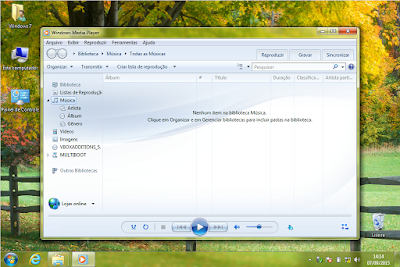 |
| Windows Media Player 12 no Windows 7 SP1 com a tela de fundo alterada (opção 1). |
Fique atento às atualizações do WMP disponibilizadas pelo Windows Update, que, apesar de geralmente ser Opcionais, elas podem ser interessantes, já que aumentam a segurança e confiabilidade do recurso.
Teclado
Caso a barra de teclado, presente na barra de tarefas, seja um incômodo para você, é possível desabilitá-lo, clicando com o botão direito na opção "Configurações"; navegando na Guia Barra de Idiomas; na seção de mesmo nome, clicando em Oculta, como mostra as imagens a seguir.Salvar como PDF
Um recurso adicionado pela Microsoft no Windows 10 permite salvar uma página da internet ou qualquer outro recurso que possua a opção de imprimir, em formato PDF, através da opção "Microsoft Print to PDF". Considerando que este recurso não vem nativamente nas versões anteriores do Windows, é possível adicioná-lo através de programas de terceiros. Um destes programas que irei demonstrar é o CutePDF Writer.Ele é um complemento que funciona junto com o Ghostscript, um script que realiza a conversão de elementos para o formato PDF (PS2PDF). Por isso, é necessário instalá-lo. Para baixar a versão mais recente, clique aqui.
 |
| Após executar o arquivo converter.exe, o Assistente de instalação do Ghostscript é iniciado. Para instalá-lo, clique em Setup. |
 |
| Então os arquivos de instalação serão copiados para uma pasta temporária. |
 |
| Em seguida, o Ghostscript é instalado. |
Com isso, já dá para instalar o CutePDF Writer. Para baixar o programa, clique aqui.
 |
| Executando o arquivo "CuteWriter.exe", o Assistente de instalação do programa será iniciado. Clique em 'Next' para avançar. |
 |
| Se estiver tudo certo, marque a opção que corresponde à aceitação do contrato de uso, e 'Next'. |
 |
| Então, é só clicar em 'Install' para efetuar o procedimento. |
 |
| E o programa será instalado. O assistente abrirá uma página da internet e encerrará automaticamente. |
 |
| Assim, o programa exibirá uma janela para escolher onde você gostaria de salvar o arquivo gerado (dependendo do tamanho do conteúdo, o programa acabe não suportando e trave). |
Por último, fique atento às últimas atualizações do Flash Player (Active-X [1]; NPAPI [2]; PPAPI [3] e mais [4]), do AIR, do Unity Web Player, do Silverlight, do seu Antivírus e das Atualizações do Windows (mas, particularmente, não recomendo a instalação das atualizações que são informadas aqui, aqui e aqui).
- [1] - Internet Explorer (Do Windows 8.1 em diante, o plugin é atualizado via Windows Update, podendo também ser instalado manualmente, configurando o modo de compatibilidade para o Windows 7, se desejar).
- [2] - Firefox e outros navegadores derivados do da Mozilla (Pale Moon, Waterfox, etc.).
- [3] - Para o Chrome e derivados (Opera, Vivaldi, Brave, etc.), se necessário.
- [4] - Foi anunciado que o plugin será descontinuado em Dezembro de 2020 para todas as plataformas suportadas; por isso, fique atento.
Enfim, espero que estas dicas possam te ajudar a aproveitar melhor seu computador e, caso você queira criticar, dar sugestões ou expressar sua opinião, não deixe de comentar logo abaixo.
No mais, até a próxima.






















